深入了解PyCharm配置:构建理想的开发环境
最近发现不少小伙伴都对文章很感兴趣,所以今天继续给大家介绍文章相关的知识,本文《深入了解PyCharm配置:构建理想的开发环境》主要内容涉及到等等知识点,希望能帮到你!当然如果阅读本文时存在不同想法,可以在评论中表达,但是请勿使用过激的措辞~
PyCharm配置详解:打造舒适开发环境
作为一款功能强大的Python集成开发环境,PyCharm提供了丰富的功能和工具来帮助开发者提高编码效率和质量。正确配置PyCharm对于开发者来说至关重要,可以提高工作效率,减少不必要的困扰。本文将详细介绍PyCharm的配置方法,并提供具体的代码示例,帮助读者快速掌握如何配置PyCharm,从而打造舒适的开发环境。
- 安装与配置PyCharm
在安装PyCharm后,首次打开时会出现配置向导。用户可以选择默认设置,也可以根据自己的需求进行个性化配置。在安装完成后,可以根据以下步骤进行详细配置:
打开PyCharm,点击"File"->"Settings",在弹出的窗口中进行配置。
设置解释器:在"Project Interpreter"中配置Python解释器,可以选择系统中已经安装的解释器,也可以自定义安装新的解释器。
# 示例代码 import sys print(sys.version)
配置代码风格:在"Code Style"中配置代码风格,设置缩进、空格、换行等规范。
# 示例代码 def foo(): bar = 1
配置代码模板:在"File and Code Templates"中配置代码模板,可以定义新文件的头部注释、类的模板等。
# 示例代码 # This is a template for a new Python file.
- 使用快捷键和代码片段
PyCharm提供了大量的快捷键和代码片段,可以帮助开发者快速编写代码。合理地利用这些工具可以提高开发效率。以下是一些常用的快捷键和代码片段示例:
- 快速注释:Ctrl + / 可以快速注释代码行。
- 快速格式化代码:Ctrl + Alt + L 可以快速格式化选中的代码。
自动生成代码片段:输入关键字后按Tab键可以快速生成代码片段。
# 示例代码片段 if __name__ == "__main__": pass
- 配置版本控制
PyCharm支持多种版本控制系统,如Git、SVN等。在"Version Control"中可以配置相关的版本控制工具,并管理代码的提交、拉取等操作。
配置Git:在"Version Control"->"Git"中配置Git的路径和用户信息。
# 示例代码 git init
提交代码:可以点击工具栏上的"Commit"按钮进行代码的提交。
# 示例代码 git commit -m "Commit message"
- 配置插件和调试器
PyCharm支持丰富的插件和调试器,可以根据需求进行安装和配置。
配置调试器:在"Build, Execution, Deployment"->"Debugger"中配置调试器的一些设置,如断点、步进等功能。
# 示例代码 def debug_function(): x = 10 y = 20 return x + y
安装插件:在"Plugins"中可以搜索和安装各种插件,如代码检查、自动补全等插件。
# 示例代码 # 安装插件: pylint
- 配置代码检查和测试
PyCharm集成了代码检查和测试工具,可以帮助开发者保证代码质量和稳定性。
配置代码检查工具:在"Editor"->"Inspections"中可以启用或禁用各种代码检查规则。
# 示例代码 # 静态代码检查
运行测试:PyCharm支持各种测试框架,如unittest、pytest等。可以在工具栏上点击"Run"按钮进行测试运行。
# 示例代码 # 单元测试
总结
通过本文的介绍,读者可以了解到如何正确配置PyCharm,并使用具体的代码示例进行演示。合理地配置PyCharm可以提高开发效率,减少开发中的不必要困扰,打造一个舒适的开发环境。希望读者可以根据本文提供的内容,充分发挥PyCharm的功能,提高自身的编码水平和工作效率。
以上就是《深入了解PyCharm配置:构建理想的开发环境》的详细内容,更多关于PyCharm,开发,配置的资料请关注golang学习网公众号!
 五种Java模拟器哪个性能最优?立即挑选!
五种Java模拟器哪个性能最优?立即挑选!
- 上一篇
- 五种Java模拟器哪个性能最优?立即挑选!

- 下一篇
- MyBatis写法的不同之处
-

- 文章 · python教程 | 22分钟前 |
- Python文件读取技巧:strip与split使用解析
- 349浏览 收藏
-

- 文章 · python教程 | 37分钟前 |
- Python处理CSV列数不一致与编码问题详解
- 490浏览 收藏
-

- 文章 · python教程 | 38分钟前 | docker Python 虚拟环境 跨平台 pyinstaller
- Python跨平台开发全解析
- 424浏览 收藏
-

- 文章 · python教程 | 49分钟前 | Python 环境搭建
- Python新手环境搭建全攻略
- 399浏览 收藏
-
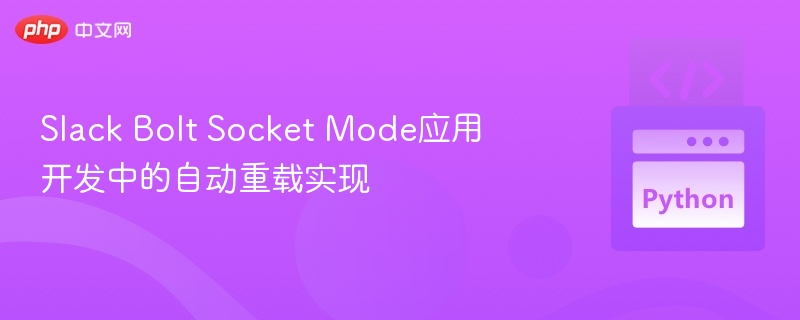
- 文章 · python教程 | 1小时前 |
- SlackBoltSocket模式自动重载方法
- 261浏览 收藏
-
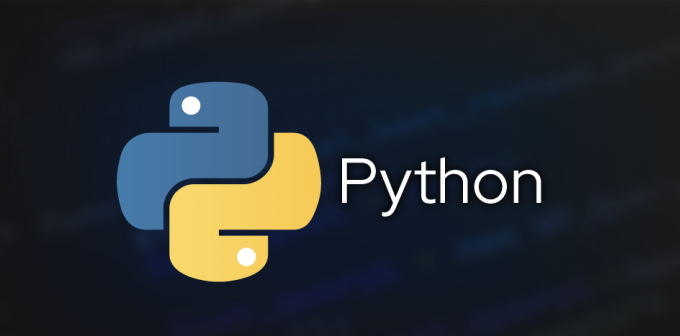
- 文章 · python教程 | 1小时前 |
- 多进程与多线程区别全解析
- 174浏览 收藏
-
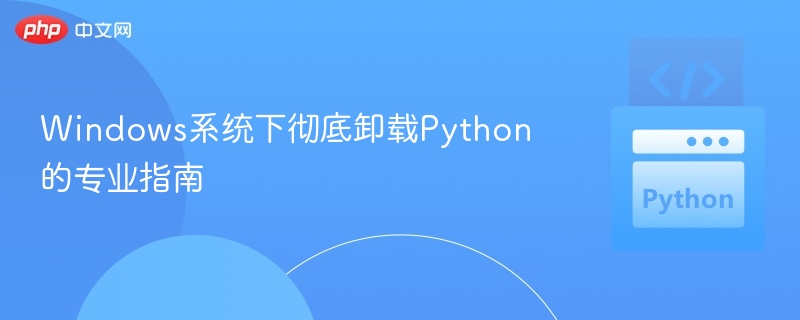
- 文章 · python教程 | 2小时前 |
- 彻底卸载WindowsPython的完整方法
- 118浏览 收藏
-

- 文章 · python教程 | 3小时前 |
- Python内存访问优化技巧分享
- 180浏览 收藏
-

- 文章 · python教程 | 3小时前 |
- 合并两棵二叉搜索树的有序列表方法
- 488浏览 收藏
-
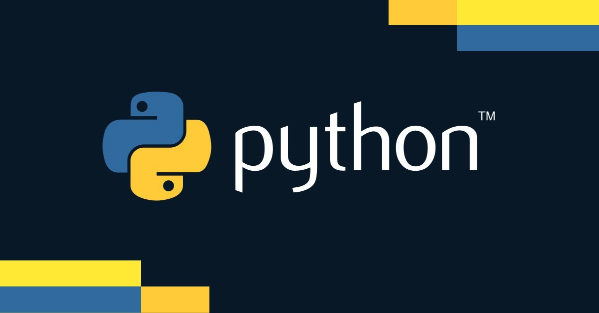
- 文章 · python教程 | 4小时前 | Python GitHubActions 多版本测试 setup-python 缓存依赖
- GitHubActions配置Python环境教程
- 471浏览 收藏
-

- 文章 · python教程 | 4小时前 |
- Python多继承中Mixin用法详解
- 411浏览 收藏
-

- 前端进阶之JavaScript设计模式
- 设计模式是开发人员在软件开发过程中面临一般问题时的解决方案,代表了最佳的实践。本课程的主打内容包括JS常见设计模式以及具体应用场景,打造一站式知识长龙服务,适合有JS基础的同学学习。
- 543次学习
-

- GO语言核心编程课程
- 本课程采用真实案例,全面具体可落地,从理论到实践,一步一步将GO核心编程技术、编程思想、底层实现融会贯通,使学习者贴近时代脉搏,做IT互联网时代的弄潮儿。
- 516次学习
-

- 简单聊聊mysql8与网络通信
- 如有问题加微信:Le-studyg;在课程中,我们将首先介绍MySQL8的新特性,包括性能优化、安全增强、新数据类型等,帮助学生快速熟悉MySQL8的最新功能。接着,我们将深入解析MySQL的网络通信机制,包括协议、连接管理、数据传输等,让
- 500次学习
-

- JavaScript正则表达式基础与实战
- 在任何一门编程语言中,正则表达式,都是一项重要的知识,它提供了高效的字符串匹配与捕获机制,可以极大的简化程序设计。
- 487次学习
-

- 从零制作响应式网站—Grid布局
- 本系列教程将展示从零制作一个假想的网络科技公司官网,分为导航,轮播,关于我们,成功案例,服务流程,团队介绍,数据部分,公司动态,底部信息等内容区块。网站整体采用CSSGrid布局,支持响应式,有流畅过渡和展现动画。
- 485次学习
-

- ChatExcel酷表
- ChatExcel酷表是由北京大学团队打造的Excel聊天机器人,用自然语言操控表格,简化数据处理,告别繁琐操作,提升工作效率!适用于学生、上班族及政府人员。
- 3196次使用
-

- Any绘本
- 探索Any绘本(anypicturebook.com/zh),一款开源免费的AI绘本创作工具,基于Google Gemini与Flux AI模型,让您轻松创作个性化绘本。适用于家庭、教育、创作等多种场景,零门槛,高自由度,技术透明,本地可控。
- 3409次使用
-

- 可赞AI
- 可赞AI,AI驱动的办公可视化智能工具,助您轻松实现文本与可视化元素高效转化。无论是智能文档生成、多格式文本解析,还是一键生成专业图表、脑图、知识卡片,可赞AI都能让信息处理更清晰高效。覆盖数据汇报、会议纪要、内容营销等全场景,大幅提升办公效率,降低专业门槛,是您提升工作效率的得力助手。
- 3439次使用
-

- 星月写作
- 星月写作是国内首款聚焦中文网络小说创作的AI辅助工具,解决网文作者从构思到变现的全流程痛点。AI扫榜、专属模板、全链路适配,助力新人快速上手,资深作者效率倍增。
- 4547次使用
-

- MagicLight
- MagicLight.ai是全球首款叙事驱动型AI动画视频创作平台,专注于解决从故事想法到完整动画的全流程痛点。它通过自研AI模型,保障角色、风格、场景高度一致性,让零动画经验者也能高效产出专业级叙事内容。广泛适用于独立创作者、动画工作室、教育机构及企业营销,助您轻松实现创意落地与商业化。
- 3817次使用
-
- Flask框架安装技巧:让你的开发更高效
- 2024-01-03 501浏览
-
- Django框架中的并发处理技巧
- 2024-01-22 501浏览
-
- 提升Python包下载速度的方法——正确配置pip的国内源
- 2024-01-17 501浏览
-
- Python与C++:哪个编程语言更适合初学者?
- 2024-03-25 501浏览
-
- 品牌建设技巧
- 2024-04-06 501浏览




